核心提示:软件教程频道为您提供Freehand10制作鼠标解决方案和图文教程,还有更多全面的各类软件教程手册,无论是新奇小软件的操作还是专业软件的使用技巧,软件教程都会为您解疑释惑。
打开freehand10,定义画布大小为1024*768,如图
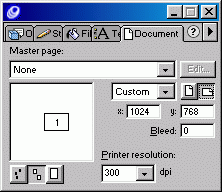
用铅笔工具勾画鼠标的基本轮廓,如图
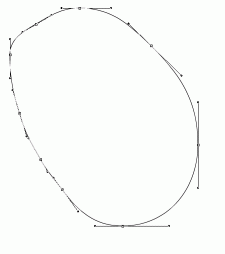
填充方式为渐变填充:如图


勾画鼠标的底部,并填充颜色,如图

选择全部,设定线形为brush,调整参数,如图


用钢笔工具画按键,并填充线形为brush,如图

为增加按钮的立体感,我们做个阴影的效果,选择画好的按钮的线条,在edit中使用clone命令,改变clone体的颜色和图层,效果如图

制作中间按钮,用椭圆工具画个椭圆,用clone命令clone,用transform工具调整其大小为原来的60%,改变线形宽度为4,改变线形颜色,用modifly命令中的blend命令,使其混合,如图

再用椭圆工具画一个稍大的椭圆,合并,调整层次,用envelop工具变形.
把它放到鼠标的中间的位置,调整大小,效果如图
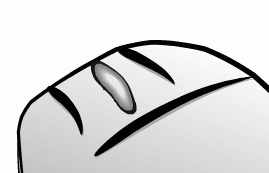
用freehand工具,用压感笔画出鼠标的线,如图

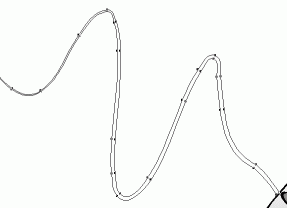
填充方式如图

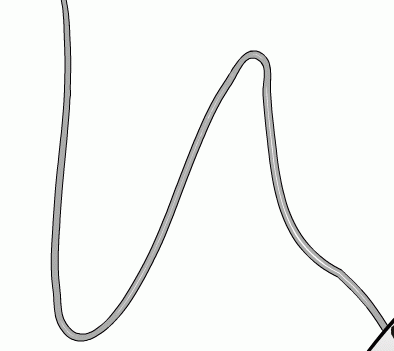
整体效果如下

 一起作业桌面版 V1.2.1.14
一起作业桌面版 V1.2.1.14 微软免费杀毒软件(MSE) for Vista/WIN7 64 位 V4.10.209.0 简体中文版
微软免费杀毒软件(MSE) for Vista/WIN7 64 位 V4.10.209.0 简体中文版 全国计算机等级考试全真训练模拟考试软件_二级MS Office高级应用 2020年上半年版
全国计算机等级考试全真训练模拟考试软件_二级MS Office高级应用 2020年上半年版 火绒安全软件(个人用户) V5.0.54.2官方版
火绒安全软件(个人用户) V5.0.54.2官方版 迷你世界电脑版 4.1.5
迷你世界电脑版 4.1.5 五笔打字通 V9.99 免费版
五笔打字通 V9.99 免费版 迷你世界-好玩的沙盒游戏电脑版 0.41.5
迷你世界-好玩的沙盒游戏电脑版 0.41.5 抖音 电脑稳定版
抖音 电脑稳定版 360安全卫士最新版 V11.5.0.2013
360安全卫士最新版 V11.5.0.2013 刺激战场:和平精英
刺激战场:和平精英

















